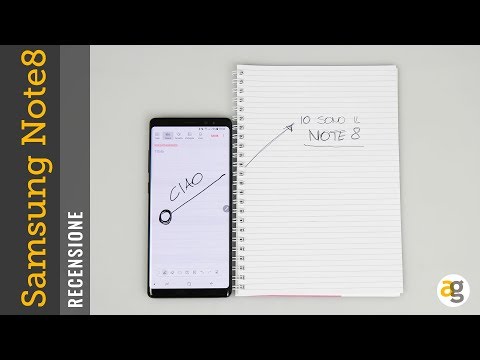
Contenuto
Siamo stati contattati da alcuni dei nostri lettori che possiedono il Samsung Galaxy S9 dicendo che i loro telefoni hanno schermate nere ma le notifiche continuano a essere riprodotte. Ad esempio, quando vengono ricevuti i messaggi, il telefono continua a suonare come normalmente quando vengono ricevuti i messaggi, ma lo schermo rimane nero indipendentemente da ciò che fanno. Potrebbe trattarsi di un problema hardware che interessa in modo specifico il display o potrebbe essere solo un problema con il firmware.
Lo scopo di questo post è affrontare questo problema e far rispondere nuovamente i telefoni dei nostri lettori. Sebbene non sia un problema comune, in realtà ho riscontrato alcuni casi prima, quindi so già una o due cose che potrebbero risolverlo. Condividerò con voi la soluzione che ho utilizzato per affrontare questo tipo di problema. Quindi, se sei uno dei proprietari del Galaxy S9 o di qualsiasi smartphone Android, continua a leggere poiché questo articolo potrebbe essere in grado di aiutarti in qualche modo.
Prima di ogni altra cosa, se hai altri problemi con il tuo dispositivo, visita la nostra pagina di risoluzione dei problemi perché abbiamo già risolto diversi problemi comuni con questo telefono. È probabile che esistano già soluzioni ai tuoi problemi, quindi prenditi del tempo per trovare problemi simili ai tuoi. Se non riesci a trovarne uno o se hai bisogno di ulteriore assistenza, non esitare a contattarci completando il nostro questionario sui problemi di Android. Forniscici quante più informazioni possibili in modo che sia più facile anche per noi risolvere il problema. Non preoccuparti perché offriamo questo servizio gratuitamente, quindi tutto ciò che devi fare è fornirci informazioni sufficienti sul problema.
Come risolvere i problemi del Galaxy S9 che si è spento ma con le notifiche in riproduzione
Quando lo schermo è nero e il telefono può sembrare spento ma le notifiche vengono riprodotte quando vengono ricevuti i messaggi, allora non è effettivamente spento. È ancora acceso ma il display potrebbe non funzionare come dovrebbe. A differenza di altri problemi con sintomi simili, questo è abbastanza facile da risolvere a condizione che non ci siano segni di danni fisici soprattutto sullo schermo. Se hai questo problema, ecco cosa dovresti fare:
La soluzione: riavvio forzato
Giusto! Un riavvio forzato potrebbe essere in grado di risolvere questo problema perché è possibile che alcuni dei servizi principali che controllano alcuni componenti hardware siano andati in crash. Sebbene la maggior parte delle funzioni del telefono possa ancora funzionare poiché riproduce ancora il suono di notifica quando vengono ricevuti i messaggi, altre potrebbero dover essere ricaricate in modo che il dispositivo funzioni di nuovo correttamente. La prima cosa che ti suggerisco di fare è questa:
- Premere contemporaneamente il pulsante di riduzione del volume e il tasto di accensione e tenerli premuti per 10 secondi o più.
In questo modo simulerai la disconnessione della batteria e forzerai il riavvio del telefono. È come rimuovere la batteria dal dispositivo per ricaricarne la memoria, ma poiché il tuo Galaxy S9 non ha una batteria rimovibile, non puoi eseguire la solita procedura. Ma stai certo che il tuo telefono risponderà a questa procedura perché è cablato per simulare la carica della batteria finché viene premuta la combinazione corretta di tasti. Tuttavia, se il tuo telefono rimane ancora con uno schermo nero dopo averlo fatto, dovresti provare la procedura successiva ...
- Tieni premuto prima il pulsante di riduzione del volume e non lasciarlo andare.
- Ora, tieni premuto il tasto di accensione mentre tieni premuto il pulsante di riduzione del volume.
- Tieni premuti entrambi i tasti insieme per 10 secondi o più.
Il tuo telefono dovrebbe già essere avviato a questo punto, ma non è garantito che il problema non si ripresenterà in futuro.
Se il problema persiste, ti suggerisco di ripristinare il telefono per ricominciare da capo. Tuttavia, assicurati di eseguire un backup dei tuoi file e dati importanti poiché verranno eliminati durante il processo.
POSTI CORRELATI:
- Cosa puoi fare se Galaxy S9 non si avvia o si blocca sulla schermata del logo Samsung [guida alla risoluzione dei problemi]
- Come riparare un Galaxy S9 con scanner di impronte digitali non funzionante, continua a dire di cancellare lo scanner di impronte digitali
- Lo schermo del Samsung Galaxy S9 si spegne e si accende in modo casuale dopo un aggiornamento del firmware (Guida alla risoluzione dei problemi)
- Come riparare un Galaxy S9 continua a riavviarsi e mostra l'avviso di umidità rilevata [guida alla risoluzione dei problemi]
Per i proprietari i cui telefoni hanno schermi vuoti e non riproducono notifiche, questo è ciò che dovresti fare:
- Collegare il caricabatterie a una presa CA funzionante. Usa un caricabatterie cablato per questo.
- Utilizzando il cavo originale, collega il telefono al caricabatterie.
- Indipendentemente dal fatto che il tuo Galaxy S9 mostri o meno i segni di ricarica, lascialo collegato al caricabatterie per 10 minuti.
- Ora, tieni premuto il pulsante Volume giù e non rilasciarlo.
- Tenendolo premuto, tieni premuto il tasto di accensione.
- Tieni premuti entrambi i tasti per 10 secondi o più.
Questo riporterà in vita il tuo telefono perché apparentemente se lo schermo è nero e il dispositivo sembra spento, si tratta di un crash del firmware e facendo quest'ultimo ti assicurerai che abbia abbastanza batteria mentre provi ad accenderlo.
Se decidi di ripristinare il telefono, segui i passaggi seguenti:
- Spegni il dispositivo.
- Tieni premuto il pulsante Alza il volume chiave e il Bixby , quindi tenere premuto il tasto Energia chiave.
- Quando viene visualizzato il logo Android verde, rilascia tutti i tasti ("Installazione dell'aggiornamento del sistema" verrà visualizzato per circa 30-60 secondi prima di visualizzare le opzioni del menu di ripristino del sistema Android).
- premi il Volume basso più volte per evidenziare "cancella dati / ripristino dati di fabbrica".
- stampa Energia pulsante per selezionare.
- premi il Volume basso finché non viene evidenziato "Sì, elimina tutti i dati utente".
- stampa Energia pulsante per selezionare e avviare il ripristino generale.
- Al termine del ripristino generale, viene evidenziato "Riavvia il sistema ora".
- premi il Tasto di accensione per riavviare il dispositivo.
Spero che saremo stati in grado di aiutarti in un modo o nell'altro. Se hai ancora altre preoccupazioni che desideri condividere con noi, contattaci o lascia un commento qui sotto.
Mettiti in comunicazione con noi
Siamo sempre aperti ai tuoi problemi, domande e suggerimenti, quindi non esitare a contattarci compilando questo modulo. Questo è un servizio gratuito che offriamo e non ti addebiteremo un centesimo per questo. Tuttavia, tieni presente che riceviamo centinaia di e-mail ogni giorno ed è impossibile per noi rispondere a ciascuna di esse. Ma stai certo che leggiamo ogni messaggio che riceviamo. Per coloro che abbiamo aiutato, spargi la voce condividendo i nostri post con i tuoi amici o semplicemente mettendo mi piace alla nostra pagina Facebook e Google+ o seguici su Twitter.
Post che potrebbero esserti utili:
- Come risolvere il rapido esaurimento della batteria sul tuo Samsung Galaxy S9 dopo aver installato un nuovo aggiornamento (semplici passaggi)
- Come riavviare il tuo Samsung Galaxy S9 in modalità provvisoria e disinstallare le app problematiche (semplici passaggi)
- Facebook Messenger di Galaxy S9 non si aggiorna, è necessaria l'autenticazione per accedere all'account Google
- Come risolvere l'errore "Purtroppo il telefono si è fermato" Galaxy S9 [guida completa alla risoluzione dei problemi]
- Galaxy S9 YouTube non funziona a causa dell'errore "nessuna connessione" di Google Play Store [guida alla risoluzione dei problemi]


